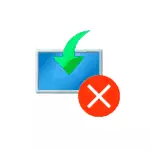
Selles juhendis on üksikasjalik, et parandada vea "Paigaldamine tühistatud" 0x8007025D installimisel Windows 10 Flash-draivist või muu draivist sõltuvalt konkreetsest skriptist, kui see probleem ilmub. Sarnased probleemid põhjustel: Viga 0x8007045D Windowsi installimisel.
- Peamised viise vea parandamiseks 0x8007025D
- Täiendavad lahendusmeetodid
- Videot
Vead 0x8007025D ja fikseeritud meetodite põhjused
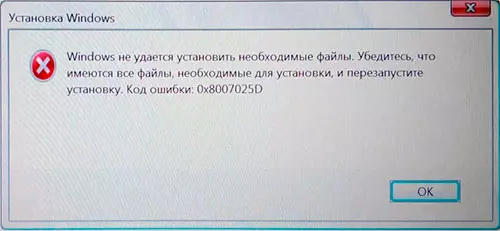
Põhiliste põhjuste hulgas põhjustavad probleeme paigaldamise tühistamise tõttu "Windows ei saa seadistada vajalikke faile" veakoodiga 0x8007025D, saate valida järgmised:
- Võimetus salvestada vajalikud paigaldusfailid kettale (ketas partitsioon), mis on paigaldatud Windows 10 poolt paigaldamise ruumi puudumise tõttu, plaadi rekordi probleemid (näiteks kahju tõttu).
- Probleemid pildi- või paigaldusseadmega - s.t. Pildil ei ole tegelikult vajalikke faile paigaldamiseks (ja mõnikord teises arvutis teiste seadmetega, paigaldus on edukas), või neid ei saa lugeda flash-draivist või kettast ja mõnikord selle põhjuseks ei ole välk Drive Probleem, kuid näiteks täiendavad ühendatud sama USB-seadme kontrolleriga.
Need ei ole kõik võimalikud võimalused (täiendavad stsenaariumid ja otsuste meetodeid tehakse ettepanek), kuid kõige sagedamini üks neist teemad.
Milliseid meetmeid saab võtta paigalduskoodi automaatse tühistamise parandamiseks 0x8007025D:
- Veenduge, et süsteemi osa (Windows 10 installitud) on piisavalt vaba ruumi. Flash-draivist installimisel on võimalik sektsiooni kustutada koos sisuga või laiendada. Piisavalt (mitte tööle ja edukaks paigaldamiseks) tänapäeva standardite jaoks - 15-20 GB ja see on algse süsteemi jaoks (kui kasutate "assambleid", võivad nad potentsiaalselt vajada suuremat ruumi).
- Kui installimine algab juba installitud OS-i sees, mitte flash-draivist või vea alt ilmneb, kui süsteemi uuendatakse, puhastage süsteemi partitsioon kõike, millest seda saab vabastada. Vajadusel suurendage ketta süsteemi partitsiooni või kasutage puhastusseadmega süsteemi partitsiooni vormindamisega.
- Enne paigaldamist lahti ühendage kõik tarbetud USB-seadmed. Kui installite Flash-draivist arvutisse Windows 10 ja see on ühendatud esipaneeliga või mis tahes USB-jaoturiga, ühendage reas tagapaneeliga, kus kõik USB-pistikud on tasuta (mitte hõivatud hiirega või klaviatuuriga ). Kui te ei ole teie jaoks raske, eemaldage sisemised draivid paigaldustapis vajalikud sisemised ajamid, sealhulgas sõiduautode, kõvakettad ja SSD-d.
- Proovige teist pilti (eriti kui see ei ole originaal ISO), teine mälupulk ja teine programm laadimise mälupulga loomiseks. Näiteks märgiti, et viga esineb sagedamini kasutajalt, kes salvestavad selle Ultraiso abil.
- Kui on kahtlusi, et kõvaketas või SSD on kahjustatud, samas kui teise ketta juuresolekul - proovige potentsiaalselt mittetöötamist keelata, jätta ainult garanteeritud töötaja ja paigaldada sellele.
Lisameetodid Remont 0x8007025D Viga Windows 10 installimisel Flash-draivist
Eespool lihtsad võimalused anti siiski mõnel juhul nad ei tööta, sel juhul võib probleem olla RAM-i või BIOS-i parameetritega.Soovitan alustada lihtsa valikuga: vabastage BIOS-i parameetrid vaikeväärtusele (koormuse vaikeseaded), katkestage turvaline boot ja proovige paigaldamist korrata. Samuti võib mõtet uuendada BIOS / UEFI-d uue versioonidega tootja veebisaidil (paljude emaplaatide jaoks on võimalik värskendada Flash-draivist ilma installimata OS-ita).
Kui ta ei tööta, vaid arvutis on rohkem kui üks mäluplaat, Proovige jätta ainult ühe ühendatud mälumooduli , esimeses pesas. Kui installimine tühistatakse uuesti 0x8007025D-koodiga, asendage see mälumoodul teisel ja proovige installimist. Kui on olemas ainult üks RAM-moodul, kontrollige RAM-i vigadest.
Allpool - täiendavaid veaparandus võimalusi, millega ma isiklikult ei juhtunud, kuid kui te hindate kasutaja vastuseid, töötavad mõned töötanud:
- Proovin ISO-pildi alla laadida ja käivitatava flash-draivi alla laadida mitte arvutisse, millele see tehti - kui RAM-vead, saab faile laadida ja salvestada kahjustustega.
- Kui süsteem on paigaldatud ühele suurele partitsioonile kettale - näiteks 1 või 2 TB, proovige seda paigaldamisprogrammi ja valige väiksema ruumi Windows 10, umbes 100 GB ja installige see Loodud osa.
- Kui installite flash-draivist ja arvutis või sülearvutis on olemas nii USB 3.0-pistikud kui ka USB 2.0, proovige ühendada mälupulk teise pistiku tüübiga (olenemata USB-tüüpi tüübist).
- Masin puudega internetiühendusega ja kaabliühendusega - puudega Etherneti kaabli abil.
Videot
Loodan, et üks meetodid aitavad probleemi lahendada ja te jätate kommentaari, et ta töötas teie olukorras: statistika võib olla kasulik, sest see viga on üks neist, mille kohta ei ole ühtegi selget lahendust.
